Nikon Coolpix 5700 - инструкции и руководства
Фотоаппарат Nikon Coolpix 5700 - инструкции пользователя по применению, эксплуатации и установке на русском языке читайте онлайн в формате pdf
Инструкции:
Инструкция по эксплуатации Nikon Coolpix 5700
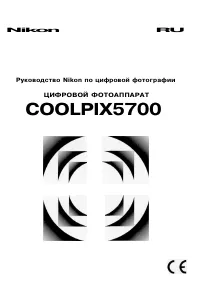
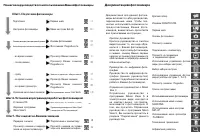
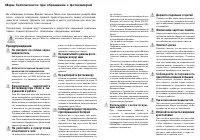

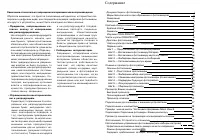
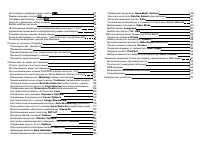



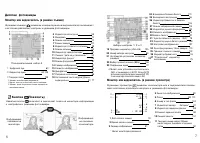
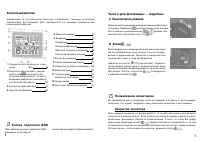
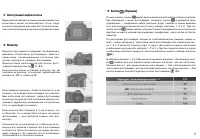

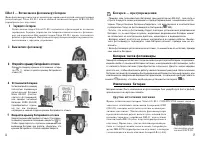
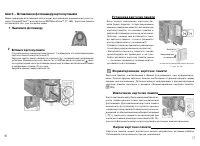
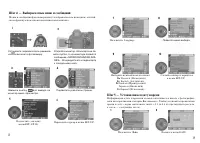
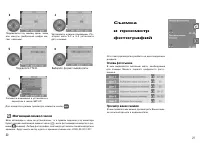

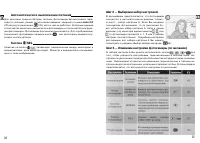
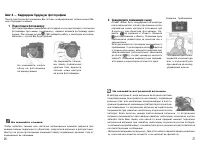
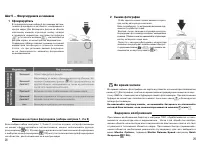
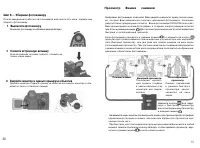
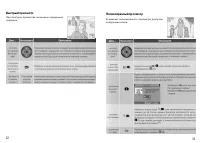
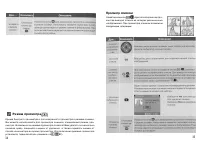

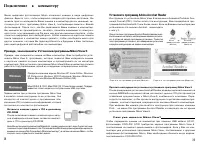

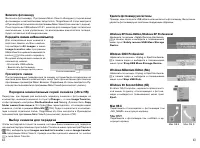
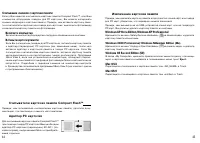

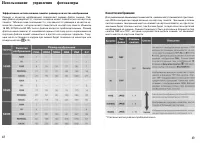
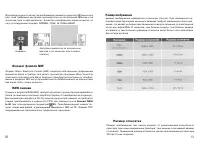
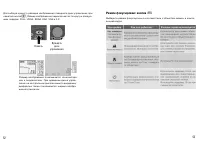
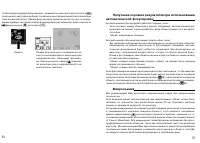
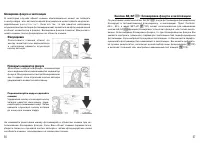
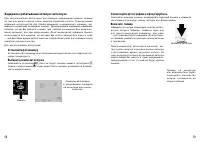

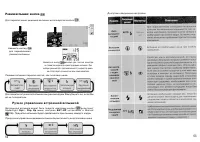

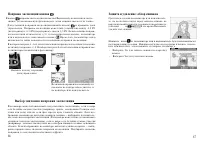
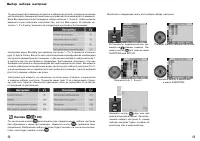

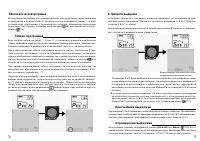
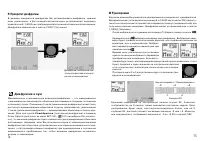
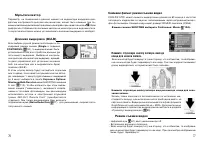

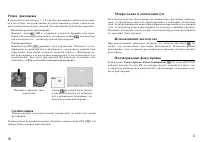

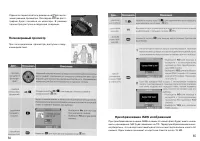
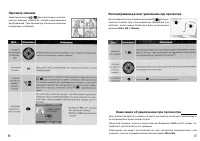
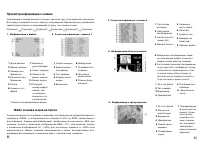
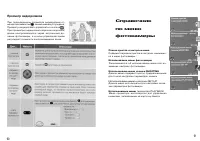
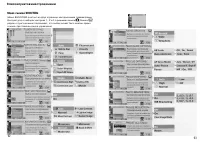
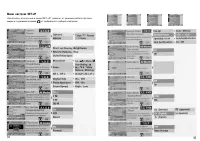
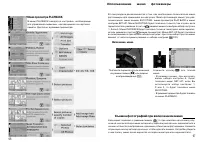
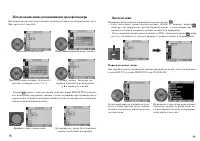
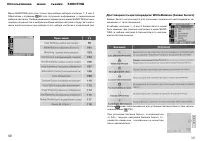
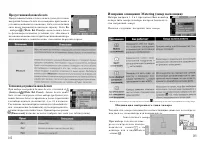
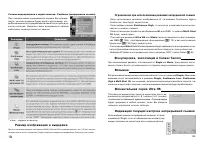
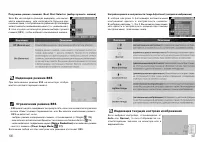
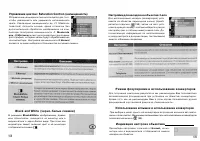
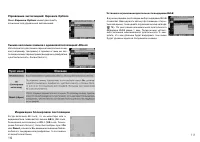
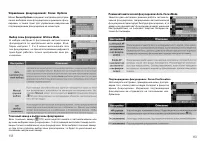

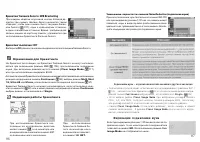
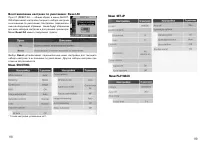
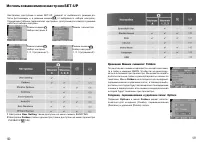
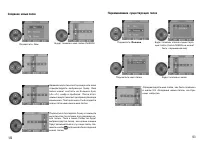
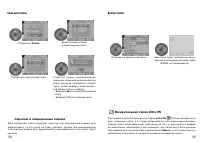
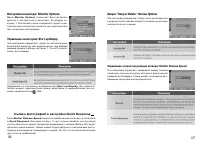

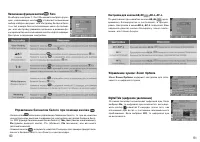
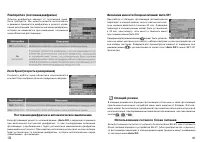
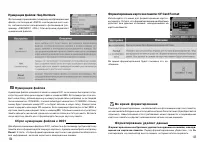
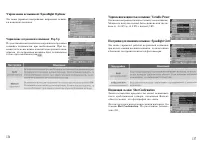

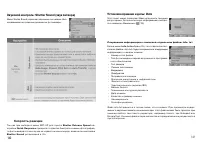

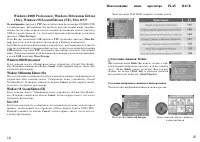
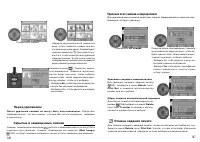


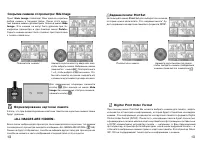
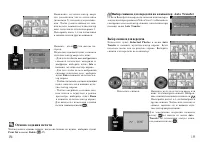


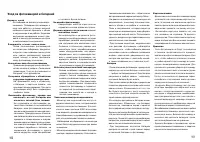

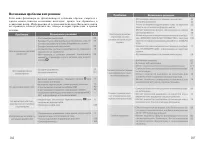
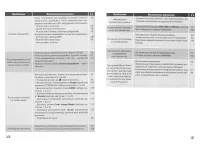
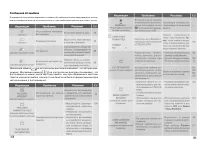
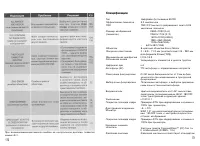
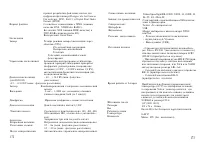
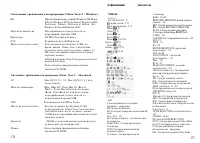
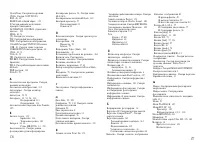
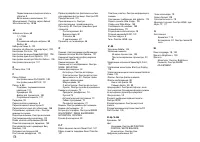
Краткое содержание
Пошаговое руководство по использованию Вашей фотокамеры Подготовка Настройка фотокамеры Первые шаги Меню настроек Set-Up Съемка навскидку (автоматический режим) Настройки для фотоснимков и видеороликов ...во время съемки ...после съемки Просмотр Ваших снимков П р о с м о т р Ваших с н и м к о в : По...
Меры безопасности при обращении с фотокамерой Во избежание поломки Вашей техники Nikon или причинения ущерба Вам лично, изучите следующие правила предосторожности перед использова- нием этой техники. Держите эти правила в месте, доступном для всех тех,кто будет пользоваться этой техникой. Последстви...
• Никакая часть руководств Nikon, включенных в комплект поставки фото- камеры не может быть воспроизведена, передана, расшифрована, сохра-нена в системе резервного копирования, или переведена на любой язык влюбой форме, любыми средствами, без предварительного письменного разрешения Nikon. • Nikon ре...
Содержание Замечания относительно запрещения копирования или воспроизведения Обратите внимание, что простое пользование материалом, который был ско-пирован в цифровом виде, или посредством сканера, цифровой фотокамеры,или другого устройства, может быть наказуемо согласно закона. • Предметы, запрещен...
Введение Эта глава разбита на следующие разделы: Краткий обзор Прочтите этот раздел руководства, чтобы уяснить себе организацию данного руководства и назначе- ние используемых в нем символов и сокращений. Изучаем COOLPIX5700 В этом разделе описываются названия и назначе-ние частей фотокамеры, а такж...
Краткий обзор и символы Краткий обзор Благодарим Вас за покупку цифровой фотокамеры COOLPIX 5700. В этом руководстве рассказывается об особенностях Вашей фотокамеры и об ихиспользовании. Ниже перечислены главы данного руководства с краткимописанием каждой из глав. Введение: Данный раздел. Описываютс...
Изучаем COOLPIX 5700 Части и узлы COOLPIX 5700 Части и органы управления фотокамеры обозначены ниже. Дополнительнаяинформация об их работе и использовании находится на указанных страницахруководства. 1 Диск управления 2 Кнопка подсветки ЖКИ 8 3 Кнопка (поправка экспозиции) 66 4 Кнопка (режим экспози...
Дисплеи фотокамеры Монитор или видоискатель (в режиме съемки) В режиме съемки символы на мониторе или в видоискателе показывают состояние различных настроек и режимов фотокамеры 4 Индикатор автоспуска 58 5 Выдержка 73 6 Режим экспозиции 70 7 Режим замера 103 8 Индикатор готовности вспышки 28 9 Режим...
Первые шаги F Крышка батарейного отсека и контактов подключения Фотокамера COOLPIX 5700 может использоваться вместе с питающей бата-рейной ручкой МВ-Е5700 (приобретается отдельно), в которую могут уста-навливаться шесть батарей LR6 (АА). Для установки ручки МВ-Е5700 Вамнеобходимо снять крышку батаре...
Шаг 2 — Вставляем в фотокамеру батарею Ваша фотокамера питается от одной перезаряжаемой л и т и й - и о н н о й батареи ( а к к у м у л я т о р а ) N i k o n E N - E L 1 и л и о т о б ы ч н о й л и т и е в о й батареи 2CR5 (DL245)( п р и о б р е т а е т с я отдельно). 1 Зарядите батарею Л и т и й - ...
Шаг 4 — Выбираем язык меню и сообщений М е н ю и сообщения фотокамеры могут отображаться на н е м е ц к о м , а н г л и й - с к о м , ф р а н ц у з с к о м , я п о н с к о м и л и и с п а н с к о м я з ы к е . 1 Установите переключатель режимов Откройте монитор. Если карточка па- на и включите фоток...
Подсветите год, месяц, день, часыили минуты (выбранная цифра ми-гает красным). 5 Установите нужное показание. По- вторяя шаги 5.3 и 5.4 установите дату и время. 6 Подсветите Y M D. Выберите формат вывода даты. 7 Запишите изменения в установках и вернитесь в меню SET-UP. Для возврата в режим просмотр...
Основы фотосъемки В этом разделе подробно описываются шаги, необходимые для съемки фото-графий в автоматическом режиме «навел-и-снял», набор настроек А. Когда Вы первый раз включите фотокамеру, то набор настроек А будет установлен по умолчанию. Шаг 1 — Подготовка фотокамеры Прежде чем использовать В...
Автоматическое выключение питания Для экономии энергии батареи питания фотокамера автоматически пере-ходит в «спящий» режим по истечении времени, заданного в меню Auto Off (30 секунд по умолчанию; 133), если с ней не работают. В спящем режиме отключаются монитор и видоискатель фотокамеры и отключают...
Шаг 4 — Кадрируем будущую фотографию После настройки фотокамеры Вы готовы к кадрированию (компоновке) Ва- шего будущего снимка: 1 Подготовьте фотокамеру Для предотвращения смазывания фотографий из-за неустойчивого положенияфотокамеры при съемке («шевеленки»), надежно возьмите фотокамеру двумя руками...
Шаг 5 — Фокусируемся и снимаем 1 Сфокусируйтесь В пользовательском наборе А фотокамера автома- тически фокусируется на объекте, находящемся в центре кадра. Для Блокировки фокуса на объекте наполовину нажмите спусковую кнопку затвораи проверьте индикаторы состояния автофокуса и готовности вспышки как...
Подключение фотокамеры к внешним устройствам Эта глава руководства разбита на два следующихраздела: Подключение к компьютеру Рассказывается о том, как осуществить подключе- ние Вашей фотокамеры к компьютеру и записатьснимки на жесткий диск компьютера. Просмотр снимков на телевизоре или видеомагнитоф...
Подключение к компьютеру Ваша цифровая фотокамера Nikon сохраняет снимки в виде цифровых файлов. Вместо того, чтобы совершать поездки для проявки негативов, Вы можете просто скопировать Ваши снимки в компьютер для их хранения, ис-пользуя для этого программу Nikon View 5, поставляемую вместе с Вашей ...
Подключаемся: Подключение фотокамеры к Вашему компьютеру После того, как Вы установили программу Nikon View 5, у Вас всё готово дляпередачи снимков и видеороликов в Ваш компьютер. Изображения можно передавать в компьютер по прямому USB соединению между фотокамеройи компьютером, либо вынув карточку п...
Включите фотокамеру Включите фотокамеру. Программа Nikon View 5 обнаружит подключение фотокамеры и автоматически запустится. Подробнее об этом смотрите в Руководстве пользователя программы Nikon View 5 (на компакт-диске).Пока подключен USB кабель UC-E1, монитор фотокамеры будет оставатьсявыключенным...
Просмотр снимков на ТВ или видеомагнитофоне При помощи аудио/видео кабеля, входящего в комплект фотокамеры, Вы можете подключить COOLPIX 4500 к телевизору или видеомагнитофону. Подключите кабель к фотокамере Вставьте черный штекер кабеля в разъем A/V OUT на корпусе фотокамеры. Подключите кабель к ви...
Использование управления фотокамеры Эффективное использование памяти: размер и качество изображения Размер и качество изображения определяют размер файла снимка. Раз- мер файла определяет то, сколько снимков может поместиться на карточкупамяти. Таблица ниже показывает то, как зависит от размера и ка...
Для выбора нужного качества изображения нажмите на кнопку несколько раз, пока требуемая настройка не высветится на контрольном дисплее и намониторе (или в видоискателе). Качество изображения переключается покругу в следующем порядке: NORMAL, FINE, HI, RAW и BASIC. Нажмите Настройка высветится на кон...
Поправка экспозиции:кнопка К н о п к а ( п о п р а в к а э к с п о з и ц и и ) позволяет Вам в н о с и т ь и з м е н е н и я в э к с п о - з и ц и ю , у с т а н а в л и в а е м у ю ф о т о к а м е р о й , делая с н и м к и светлее и л и т е м н е е . Для у с т а н о в к и п о п р а в к и э к с п о з...
Выбор набора настроек По умолчанию фотокамера находится в наборе настроек А, когда все основные настройки фотокамеры автоматически управляются самой же фотокамерой. Если Вы переключите фотокамеру в набор настроек 1, 2 или 3, то Вы сможете изменять и регулировать настройки так, как это Вам нужно. В н...
Р Автоматическая программа В программном режиме фотокамера автоматически устанавливает выдержкуи диафрагму в соответствии с освещенностью снимаемой сцены, что дает оптимальную экспозицию в большинстве ситуаций. Изменение экспозиции возможно при помощи поправки экспозиции ( 66) или брекетинга экспо- ...
R Приоритет диафрагмы В режиме приоритета диафрагмы Вы устанавливаете диафрагму, вращая диск управления, а фотокамера автоматически устанавливает выдержку в диапазоне 8-1/4000 сек, требуемую для получения оптимальной экспозиции. Диафрагма изменяется с шагом 1/3 EV (1/3 ступени). Диафрагма показана н...
Мультиселектор Параметр, не показанный в данный момент на индикаторе выдержки-диа- фрагмы контрольного дисплея или мониторе, может быть изменен при по- мощи нажатий мультиселектора влево или вправо при нажатой кнопке Если диафрагма отображается зеленым цветом на мониторе или в видоискателе, то мульт...
Просмотр списком Нажатие на кнопку при полноэкранном про- смотре выводит список из четырех уменьшенных изображений. При просмотре списком возможны следующие операции: Рассматриваем детали: увеличение при просмотре Используйте кнопку управления зумом для уве- личения снимка при полноэкранном просмотр...
Просмотр видеороликов При полноэкранном просмотре видеоролики от- мечаются символом в левом нижнем углу экрана.Просмотр видеоролика управляется кнопкойПри просмотре видеоролика звуковое сопровож- дение воспроизводится через встроенный ди- намик фотокамеры, а кнопки управления зумом регулируют громко...
Меню просмотра PLAYBACK В меню PLAYBACK находятся настройки, необходимые для управления снимками, находящимися на карточке памяти. Доступно в режиме просмотра. 96 Использование меню фотокамеры В этом разделе рассказывается о том, как необходимо пользоваться меню фотокамеры для изменения ее настроек....
Использование меню для изменения настроек фотокамеры Для п е р е м е щ е н и я по м е н ю н а ж м и т е мультиселектор в том н а п р а в л е н и и , куда Вам требуется п е р е й т и . Подсветите п у н к т м е н ю . П о к а з а н ы н а с т р о й к и п у н к т а меню. Подсветите н у ж н у ю настройку....
Съемка видеороликов и серий снимков: Continuos (непрерывная съемка) При помощи меню непрерывной съемки Вы опреде- ляете, сколько снимков будет делать фотокамер, ког-да Вы нажимаете (и удерживаете нажатой) спусковую кнопку затвора. Имеется также возможность записинебольших видеороликов со звуком. * к...
Получение резких снимков: Best Shot Selector (выбор лучшего снимка) Если Вы используете длинную выдержку, или выпол-няете макросъемку, или используете большое уве- личение зума, то случайное сотрясение фотокамеры может вызвать смазываниеснимка (т.н. «шевеленка»).В этих случаях используйте режим выбо...
Управление цветом: Saturation Contron (насыщенность) SУправление насыщенностью используется для того,чтобы увеличивать или уменьшать интенсивностьцвета. Увеличение насыщенности до +1 Maximum позволяет получить сочные, яркие отпечатки без дополнительной обработки изображения на ком- пьютере. Настройк...
Управление экспозицией: Exposure Options Меню Exposure Options имеет два пункта, служащих для управления экспозицией. Съемка нескольких снимков с одинаковой экспозицией: AELock Используется для съемки серии из нескольких сним- ков (например, панорамы) с одними и теми же экс- позиционными параметрами...
Управление фокусировкой: Focus Options Меню Focus Options содержит настройки для управ- ления выбором зоны фокусировки и режимом фоку-сировки, а также пункт для управления визуальным подтверждением фокусировки на мониторе. Выбор зоны фокусировки: AF Area Mode В наборе настроек А фотокамера автоматич...
Контурная резкость снимка: Image Sharpening Эти настройки определяют, будет ли обрабатывать-ся снимок с целью увеличения резкости и в какойстепени. Поскольку эта обработка производится только после записи снимков на карточку памяти, то эффект от изменений резкости не может быть оце- нен по изображен...
Брекетинг баланса белого: WB Bracketing При каждом нажатии спусковой кнопки затвора де- лается три снимка. Баланс белого меняется такимобразом, чтобы один снимок был с текущим балан-сом белого ( 101), один с красноватым оттенком,а один с синеватым оттенком. Время, требуемое длязаписи снимка на карто...
Восстановление настроек по умолчанию: Reset All * Точная настройка установлена на 0. 118 119 Пункт С (RESET ALL — общий сброс) в меню SHOOT-ING сбрасывает настройки текущего набора настроекв их значения по умолчанию. Настройки, перечислен- ные на следующей странице, также будут сброшены для всех наб...
Использование меню настроек SET-UP Настройки, доступные в меню SET-UP, зависят от выбранного режима ра- боты фотокамеры и, в режиме съемки от выбранного набора настроек. Следующая таблица перечисляет настройки, доступные для каждого режима работы и набора настроек. Режим съемкиНабор настроек А Режим...
Создание новых папок Будет показано имя папки (NIKON) Переименование существующих папок Нажимая мультиселектор вверх или внизотредактируйте выбранную букву. Имя папки может состоять из больших букв(«A»-»Z»), цифр и пробелов. После этого нажмите мультиселектор вправо для вводаизменения. Повторяя шаги...
Настройка монитора: Monitor Options Меню Monitor Options позволяет Вам настроить яркость и контрастность монитора. В наборах на- строек 1 , 2 и З можно также определить,будет ли ав-томатически включаться монитор или видоискатель при включении фотокамеры. Управление монитором: Start-up Display Эта на...
Настройка яркости монитора: Brightness Эта настройка управляет яркостью монитора. На-жимайте мультиселектор вверх или вниз для уве- личения или уменьшения яркости монитора или видоискателя. Изменения сразу отражаются накартинке в центре экрана. Настройка оттенка монитора: Hue Эта настройка управляет...
Назначение функции кнопки : Func. В наборах настроек 1, 2 и 3 Вы можете выбрать функ- цию, назначаемую кнопке что делает возможным выбор набора настроек, или настройку баланса бело-го и тип замера без использования меню фотокаме-ры, или настройку режимов вспышки и режима фо-кусировки без использован...
Fixed Aperture (постоянная диафрагма) Обычно диафрагма зависит от положения з у м а .Если требуется, Вы можете можете использоватьв режимах приоритета диафрагмы и ручного управ- ления экспозицией постоянное значение диафрагмы, которое не изменяется при изменении положения зума объектива фотокамеры. ...
Нумерация файлов: Seq.Numbers Фотокамера присваивает каждому изображению имяфайла, состоящее из «DSCN» и четырехзначного чис- ла, автоматически назначаемого фотокамерой (на- пример, «DSCN0001 .JPG»). Эти настройки управляютнумерацией файлов. Нумерация файлов Нумерация файлов начинается заново с номе...
Звуковой контроль: Shutter Sound (звук затвора) Скорость реакции Так как при выборе в меню SET-UP для пункта Shutter Release Speed на- стройки Quick Response приоритет отдается быстроте съемки фотографий, то фотокамера в этом случае не издает ни каких звуков, даже если настройка Shutter Sound устано...
Выбор видеостандарта: Video Mode Меню Video Mode используется для настройки видео- стандарта, в котором работает видеовыход фотокамеры. Выберите видеостандарт, соответствующий подключа-емым к фотокамере видеоустройствам. ( 146). Выбор языка: Language Этот пункт используется для выбора языка сообщени...
Windows 2000 Professional, Windows M i l l e n n i u m Edition ( M e ) , W i n d o w s 98 Second E d i t i o n (SE), Mac OS 9 He выбирайте протокол РТР при п о д к л ю ч е н и и фотокамеры COOLPIX 5700 к к о м п ь ю т е р а м , работающим под одной из п е р е ч и с л е н н ы х в ы ш е о п е р а ц и ...
Выбор папки для просмотра: Folders Пункт Folders в меню PLAY BACK для выбора снимков для просмотра в какой-то конкретной папке, или во всех папках сразу. Подсветите нужную папку. Для про- смотра снимков во все папках вы-берите Аll Folders. Нажмите мультиселектор впра-во для выбора папки и выходав ме...
Сокрытие снимков от просмотра: Hide Image Пункт Hide Image позволяет Вам сделать скрытым любой снимок в текущей папке. После этого скры-тые снимки можно просмотреть только в меню Hide Image. Эти снимки не могут быть удалены при по- кадровом просмотре и при помощи меню Delete. Скрыть снимки может быт...
Пометка всех снимков для передачи Чтобы пометить все снимки для передачи на компьютер: Подсветите All Photos. Появится запрос подтверждения.Нажмите мультиселектор вверх или вниз, чтобы выбрать нужный ответ, з а т е м н а ж м и т е м у л ь т и с е л е к т о рвправо, чтобы его выбрать: • Выберите No, ...
Уход за фотокамерой и батареей Держите сухой Фотокамера не является водонепро- ницаемой. Попадание фотокамеры вводу или работа в условия высокойвлажности может привести к сбоям и нарушениям в ее работе. Коррозиявнутренних механизмов может при-вести к выходу фотокамеры из строяи невозможности ее ремо...
Web ресурсы К моменту написания данного руководства, для пользователей цифровой аппаратуры Nikon доступны следующие ресурсы в сети Internet: Информация о продукции и советы • Для пользователей в США: http://www.nikgnusa.com• Для пользователей в Европе: http://www.nikon-euro.com• Для пользователей в ...
168 169 Сообщения об ошибках В приведенной ниже таблице перечислены сообщения об ошибкахи различные предупреждения, выводи-мые фотокамерой на монитор или в видоискателе, а также необходимые действия для каждого случая. Мигающий символ на контрольном дисплее показывает, что батарея раз-ряжена. Мигающ...
170 Цифровая фотокамера Е5700 5.0 миллионов ПЗС 2/3"высокого разрешения; всего 5.24миллиона пикселов 2 5 6 0 x 1 9 2 0 ( F u l l )2 5 6 0 x 1 7 0 4 ( 3 : 2 ) 1 6 0 0 x 1 2 0 0 (UXGA)1280 х 960 (SXGA)1 0 2 4 x 7 6 8 ( X G A ) • 6 4 0 x 4 8 0 (VGA) 8-кратный объектив Zoom NikkorF = 8.9 - 71.2 мм (...
Алфавитный указатель ос Модели к о м п ь ю т е р а Системные требования для программы Nikon View 5 : Windows Предустановленные версии Windows XP Home E d i t i o n , W i n d o w s X P P r o f e s s i o n a l , W i n d o w s 2000Professional, W i n d o w s M i l l e n n i u m Edition (Me), W i n d o ...
Nikon Фотоаппараты Инструкции
-
 Nikon 1 J1 BK KIT 10-30MM VR
Инструкция по эксплуатации
Nikon 1 J1 BK KIT 10-30MM VR
Инструкция по эксплуатации
-
 Nikon 1 J1 RD KIT 10-30MM VR
Инструкция по эксплуатации
Nikon 1 J1 RD KIT 10-30MM VR
Инструкция по эксплуатации
-
 Nikon 1 J1 WH Kit 10-30mm VR
Инструкция по эксплуатации
Nikon 1 J1 WH Kit 10-30mm VR
Инструкция по эксплуатации
-
 Nikon 1 S1 Kit 11-27.5 mm White
Инструкция по эксплуатации
Nikon 1 S1 Kit 11-27.5 mm White
Инструкция по эксплуатации
-
 Nikon Coolpix 2200
Инструкция по эксплуатации
Nikon Coolpix 2200
Инструкция по эксплуатации
-
 Nikon Coolpix 3200
Инструкция по эксплуатации
Nikon Coolpix 3200
Инструкция по эксплуатации
-
 Nikon Coolpix 3500
Инструкция по эксплуатации
Nikon Coolpix 3500
Инструкция по эксплуатации
-
 Nikon Coolpix 4100
Инструкция по эксплуатации
Nikon Coolpix 4100
Инструкция по эксплуатации
-
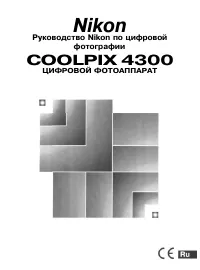 Nikon Coolpix 4300
Инструкция по эксплуатации
Nikon Coolpix 4300
Инструкция по эксплуатации
-
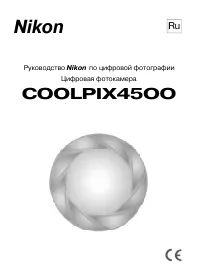 Nikon Coolpix 4500
Инструкция по эксплуатации
Nikon Coolpix 4500
Инструкция по эксплуатации
-
 Nikon Coolpix 5100
Инструкция по эксплуатации
Nikon Coolpix 5100
Инструкция по эксплуатации
-
 Nikon Coolpix 5400
Инструкция по эксплуатации
Nikon Coolpix 5400
Инструкция по эксплуатации
-
 Nikon Coolpix 990
Инструкция по эксплуатации
Nikon Coolpix 990
Инструкция по эксплуатации
-
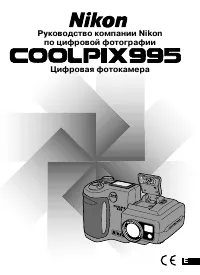 Nikon Coolpix 995
Инструкция по эксплуатации
Nikon Coolpix 995
Инструкция по эксплуатации
-
 Nikon Coolpix A1000
Инструкция по эксплуатации
Nikon Coolpix A1000
Инструкция по эксплуатации
-
 Nikon Coolpix A900
Инструкция по эксплуатации
Nikon Coolpix A900
Инструкция по эксплуатации
-
 Nikon Coolpix B500
Инструкция по эксплуатации
Nikon Coolpix B500
Инструкция по эксплуатации
-
 Nikon Coolpix B600
Инструкция по эксплуатации
Nikon Coolpix B600
Инструкция по эксплуатации
-
 Nikon Coolpix B700
Инструкция по эксплуатации
Nikon Coolpix B700
Инструкция по эксплуатации
-
 Nikon Coolpix L10
Инструкция по эксплуатации
Nikon Coolpix L10
Инструкция по эксплуатации